Meskipun hampir semua konten audiovisual ada di platform streaming, masih ada file media lokal. Dan untuk itu, Anda memerlukan pemain dengan semua fungsi dasar dan tidak terlalu mendasar untuk menikmati pengalaman. Salah satunya adalah SMPlayer dan dalam postingan ini, Anda akan mempelajari cara menginstalnya.
SMPlayer untuk Ubuntu
Menurut situs web proyek:
SMPlayer adalah pemutar media gratis untuk Windows dan Linux dengan codec bawaan yang dapat memutar hampir semua format video dan audio. Itu tidak memerlukan codec eksternal. Cukup instal SMPlayer dan Anda akan dapat memainkan semua format tanpa repot mencari dan menginstal paket codec.
Namun, potensi penuh dari SMPlayer adalah karena merupakan front-end Mplayer. Oleh karena itu, SMPlayer dapat memutar sebagian besar format video dan audio paling populer.
Di sisi lain, aplikasi ini memiliki fitur lain yang menjadikannya pilihan yang sangat baik. Beberapa di antaranya adalah:
- Mendukung format dan codec yang paling dikenal:avi, mp4, mkv, mpeg, mov, divx, h.264
- Pengguna tidak perlu mencari dan menginstal codec pihak ketiga
- SMPlayer dapat memutar video YouTube.
- Kita bisa menggunakan skin untuk SMPlayer.
- SMPlayer dapat mencari dan mendownload subtitle dari opensubtitles.org.
- Tentu saja, SMPlayer adalah Open Source (Lisensi GPL)
Selain itu, ia memiliki banyak fitur canggih seperti manajemen kecepatan reproduksi dan banyak lagi.
Instal SMPlayer di Ubuntu 20.04
Untuk posting ini, kami menyajikan Anda dengan dua metode untuk mendapatkan SMPlayer. Meskipun sangat mirip, perbedaan utamanya adalah dengan yang satu kita dapat memiliki aplikasi versi terbaru dan yang lainnya tidak.
Mari kita mulai.
Metode 1:Mendapatkan SMPlayer menggunakan Repositori Ubuntu
SMPlayer adalah aplikasi yang didukung oleh banyak distribusi Linux. Inilah sebabnya mengapa tersedia dari repositori resmi Ubuntu.
Singkatnya, yang harus kita lakukan adalah menginstalnya menggunakan pengelola paket APT.
Jadi, buka terminal dari menu utama atau dengan menekan CTRL + ALT + T
Kemudian, segarkan sumber APT.
sudo apt update
Dan instal SMPlayer dengan menjalankan perintah berikut:
sudo apt install smplayer
Setelah instalasi selesai, Anda dapat menjalankannya dari menu utama Ubuntu.
Metode 2:Instal SMPlayer dari PPA
PPA adalah alat berharga yang memungkinkan Anda memiliki dalam banyak kasus versi terbaru dari suatu program. Dalam hal ini, SMPlayer tersedia dari repositori resmi Ubuntu tetapi versi stabil terbaru tidak tersedia.
Jadi, jika Anda ingin memiliki SMPlayer versi stabil terbaru dan menikmati semua fitur barunya, Anda harus menambahkan PPA.
Di terminal, tambahkan PPA SMPlayer
sudo add-apt-repository ppa:rvm/smplayer
Kemudian, segarkan APT
sudo apt update
Dan terakhir, instal SMPlayer dengan perintah berikut:
sudo apt install smplayer
Selain itu, Anda dapat menginstal beberapa tema dan skin dan dukungan Youtube:
sudo apt install smtube smplayer-themes smplayer-skins
Jika Anda telah menginstal SMPlayer dari repositori resmi seperti yang dijelaskan dalam metode 1, Anda bisa mendapatkan versi terbaru aplikasi dengan menjalankannya:
sudo apt upgrade
Dan kemudian, jalankan program dari menu utama.
Menjalankan aplikasi
Setelah aplikasi siap, jalankan dan Anda akan melihat antarmuka grafis SMPlayer.
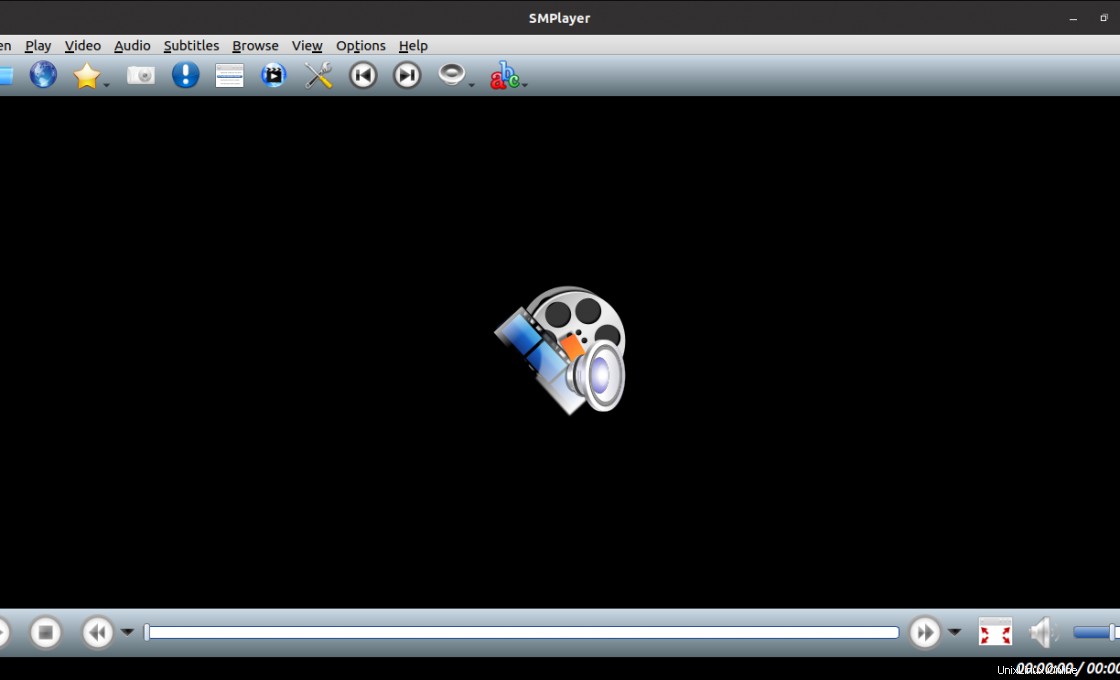
Hal lain yang dapat Anda periksa adalah preferensi aplikasi. Di dalamnya, Anda dapat menemukan potensi penuh dari aplikasi.

Sekarang Anda hanya perlu memilih satu file dan memainkannya.
Copot pemasangan SMPlayer di Ubuntu 20.04
Jika Anda ingin menghapus SMPlayer dari sistem, jalankan APT bersamaan dengan remove atau autoremove sub-perintah. Misalnya:
sudo apt autoremove smplayer
Jika Anda telah menambahkan PPA SMPlayer, Anda harus menghapusnya terlebih dahulu.
sudo add-apt-repository --remove ppa:rvm/smplayer
Dan kemudian hapus instalan SMPlayer.
sudo apt autoremove smplayer
Dengan cara ini baik PPA maupun aplikasi tidak akan ada di sistem.
Kesimpulan
SMPlayer adalah pemutar media yang didukung oleh Mplayer dan dengan demikian memperoleh kemampuan untuk memainkan banyak format media. Ini juga mendukung banyak fitur dan plugin serta tema.
Dalam posting ini, Anda telah mempelajari cara menginstalnya di Ubuntu 20.04 menggunakan repositori resmi dan PPA eksternal
Jadi, apa pendapat Anda tentang SMPlayer? Apakah kamu menyukainya? apakah kamu sudah mencobanya? Tinggalkan komentar dan bagikan pos kepada kami.